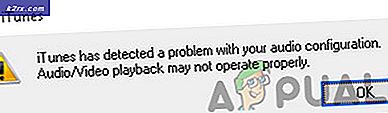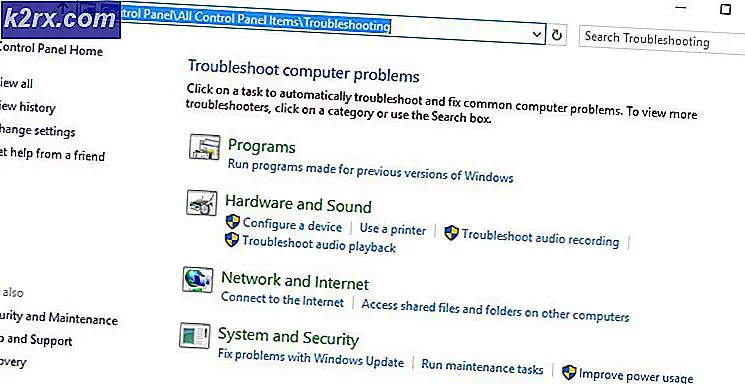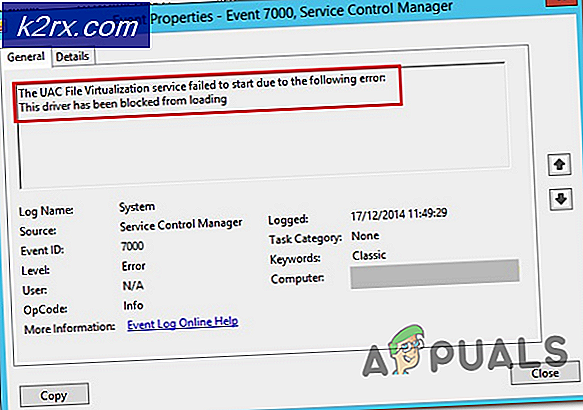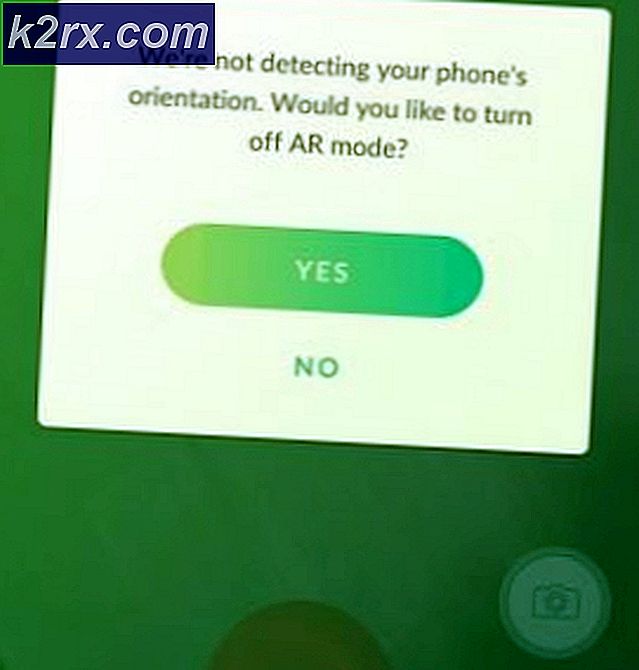Cara Mengaktifkan Boot Menu Legacy di Windows 10
Siapa pun yang memiliki Windows 10 dual-boot dengan Windows 7 akan tahu bahwa Windows 10 memiliki bootloader grafis modern, bukan bootloader berbasis teks klasik dari Windows 7 yang kita semua kenal dan cintai. Sementara orang-orang di Microsoft mungkin berpikir bahwa bootloader grafis adalah langkah maju dan lebih baik daripada bootloader berbasis teks, sebagian besar pengguna Windows akan setuju bahwa bootloader grafis memecah sedikit terlalu banyak dan, karena tidak ada frasa yang lebih baik, tidak seperti biasanya.
Selain itu, untuk melengkapi semua ini, bootloader grafis Windows 10 melakukan reboot tambahan setiap kali Anda memilih untuk boot ke Windows 7, bukan Windows 10, dan ini bisa sangat menjengkelkan dan memakan waktu. Namun, untungnya, siapa pun yang boot ganda Windows 10 dengan Windows 7 dapat menyelamatkan diri dari ancaman bootloader grafis dengan hanya beralih ke bootloader Windows 7 klasik (atau bootloader Legacy ). Ya, itu benar, sangat mungkin bagi Anda untuk beralih ke bootloader berbasis teks tercinta dari Windows 7 yang menyediakan Anda dengan daftar Sistem Operasi yang diinstal dari mana Anda dapat memilih OS mana yang ingin Anda masuki.
Mengganti boot manager grafis Windows 10 dengan Windows 7 Legacy bootloader adalah proses yang cukup sederhana, dan berikut ini adalah langkah-langkah tepat yang perlu Anda lakukan untuk melakukannya:
Klik kanan pada tombol Start Menu untuk membuka Menu WinX atau Tahan Tombol Windows dan Tekan X
Klik pada Command Prompt (Admin) untuk meluncurkan Command Prompt yang ditinggikan.
TIP PRO: Jika masalahnya ada pada komputer Anda atau laptop / notebook, Anda harus mencoba menggunakan Perangkat Lunak Reimage Plus yang dapat memindai repositori dan mengganti file yang rusak dan hilang. Ini berfungsi dalam banyak kasus, di mana masalah ini berasal karena sistem yang rusak. Anda dapat mengunduh Reimage Plus dengan Mengklik di SiniKetik perintah berikut ke Command Prompt yang ditinggikan dan tekan Enter :
bcdedit / set {current} bootmenupolicy warisan
Keluar dari Command Prompt yang ditinggikan.
Ketika Anda me-reboot komputer Anda, Anda akan melihat bahwa bootloader Anda telah dialihkan ke Warisan Windows 7
Catatan: Untuk beralih kembali ke bootloader grafis, cukup ulangi langkah 1 - 4, tetapi, kali ini, ketikkan yang berikut ke Command Prompt yang ditinggikan:
bcdedit / set {default} standar bootmenupolicy
TIP PRO: Jika masalahnya ada pada komputer Anda atau laptop / notebook, Anda harus mencoba menggunakan Perangkat Lunak Reimage Plus yang dapat memindai repositori dan mengganti file yang rusak dan hilang. Ini berfungsi dalam banyak kasus, di mana masalah ini berasal karena sistem yang rusak. Anda dapat mengunduh Reimage Plus dengan Mengklik di Sini